- Die Huion-Treiberinstallation bleibt manchmal wegen des Konflikts mit vorhandenen Treibern hängen.
- In einigen Fällen kann Ihre Antivirensoftware oder andere Dienste dieses Problem verursachen.
- Wenn der Huion-Treiber nicht installiert wird, versuchen Sie, den Treiber zu extrahieren und die Setup-Datei auszuführen.

XINSTALLIEREN SIE, INDEM SIE AUF DIE DOWNLOAD-DATEI KLICKEN
- Laden Sie das Restoro PC-Reparaturtool herunter das kommt mit patentierten Technologien (Patent vorhanden hier).
- Klicken Scan starten um Windows 10-Probleme zu finden, die PC-Probleme verursachen könnten.
- Klicken Alles reparieren um Probleme zu beheben, die die Sicherheit und Leistung Ihres Computers beeinträchtigen
- Restoro wurde heruntergeladen von 0 Leser in diesem Monat.
Einige Benutzer verwenden Huion-Grafiktabletts mit Windows 10-PCs. Sie sind bei Künstlern und Designern sehr beliebt, da sie es ihnen ermöglichen, ihre Kunst einfacher zu erstellen.
Der Installationsprozess kann jedoch für bestimmte Benutzer stecken bleiben, wenn sie versuchen, Tablet-Treiber zu installieren. Dies kann ein großes Problem sein, da Sie das Tablet dadurch überhaupt nicht mehr verwenden können.
Es gibt nichts Schlimmeres, als kein brandneues Gerät zu verwenden, aber zum Glück gibt es Möglichkeiten, wie Sie dieses Problem beheben und wieder mit dem Zeichnen beginnen können.
Laut Benutzern steckt die Installation des Huion-Treibers mitten im Prozess fest, und in der heutigen Anleitung zeigen wir Ihnen, wie Sie dieses Problem richtig lösen können.
Was soll ich zum Zeichnen verwenden – ein Tablet oder eine Maus?
Wenn Sie wie ein Profi skizzieren möchten, ist ein Tablet normalerweise die bessere Lösung. Es bietet eine natürliche Eingabe, ähnlich wie beim Zeichnen auf Papier, und ist daher bequemer zu verwenden.
Ein weiterer Vorteil ist die Druckkontrolle, mit der Sie die Dicke der Linien einfach kontrollieren können. Dies ist auch mit einer Maus möglich, aber nicht so intuitiv.
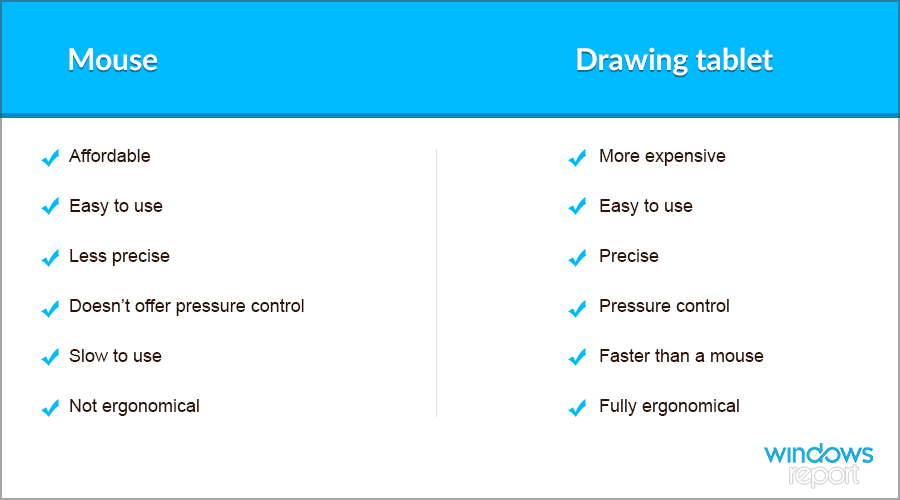
Das Hauptproblem ist der Preis, und obwohl Zeichentabletts bequemer sind, sind sie normalerweise teurer als eine Maus. Wenn Sie auf der Suche nach einem neuen Gerät sind, schauen Sie sich unbedingt unsere an Liste mit den besten Zeichentabletts.
Welche Fahrsoftware funktioniert mit Huion-Geräten?
Fast alle Zeichenanwendungen funktionieren mit Huion Zeichentabletts. Solange die Software die Stifteingabe unterstützt, sollte sie mit jedem Gerät funktionieren.
Experten-Tipp: Einige PC-Probleme sind schwer zu lösen, insbesondere wenn es um beschädigte Repositories oder fehlende Windows-Dateien geht. Wenn Sie Probleme haben, einen Fehler zu beheben, ist Ihr System möglicherweise teilweise defekt. Wir empfehlen die Installation von Restoro, einem Tool, das Ihren Computer scannt und den Fehler identifiziert.
Klicke hier herunterzuladen und mit der Reparatur zu beginnen.
Für beste Kompatibilität empfehlen wir den Besuch unserer Anleitung zur besten Zeichensoftware für Huion-Tablets. Alle dort aufgeführten Anwendungen bieten großartige Funktionen und es lohnt sich, sie auszuprobieren.
Was kann ich tun, wenn die Installation des Huion-Treibers hängen bleibt?
1. Aktualisieren Sie die Huion-Gerätetreiber
- Besuchen Sie die Huion-Treiber-Download-Seite.
- Wählen Sie Ihr Modell aus der Liste sowie Ihr Betriebssystem aus. Jetzt klicken Einreichen.

- Drücke den Download Schaltfläche, um den Treiber herunterzuladen.
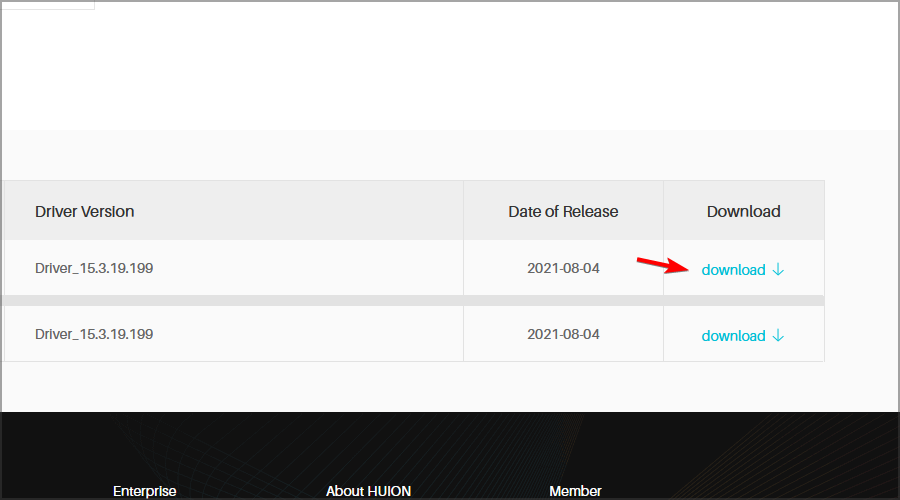
- Versuchen Sie nach dem Herunterladen des Treibers erneut, ihn zu installieren.
Ob Die Installation des Huion-Treibers dauert ewig, versuchen Sie es mit einer älteren Version des Treibers. Alternativ können Sie spezielle Treiberaktualisierungssoftware wie z DriverFix um Ihre Treiber schnell zu aktualisieren.
2. Deinstallieren Sie andere Grafiktabletttreiber, die auf Ihrem PC installiert sind
- Drücken Sie Windows Taste + R, und geben Sie ein appwiz.cpl. Drücken Sie Eingeben.

- Wählen Sie die Grafiktablett-Software aus, die Sie entfernen möchten.
- Drücke den Deinstallieren Möglichkeit und Ja bei allen Bestätigungsaufforderungen.
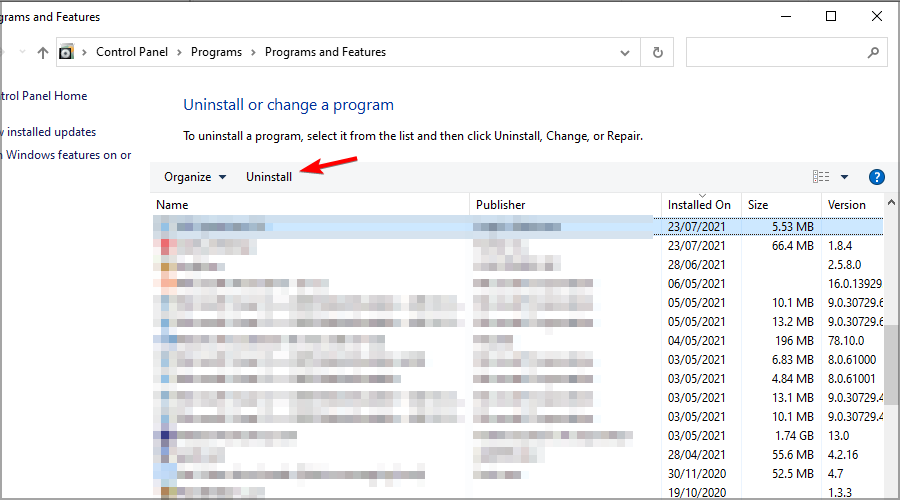
- Starten Sie Windows 10 neu, nachdem Sie das Treiberpaket deinstalliert haben.
Wenn die Der Huion-Treiber wird nicht installiert, können Sie auch verwenden Deinstallationssoftware und stellen Sie sicher, dass die Treiber vollständig entfernt sind.
3. Deaktivieren Sie Antivirensoftware, bevor Sie einen Huion-Treiber installieren
- Drücken Sie Windows Taste + ich die zu öffnen Einstellungen App.
- Navigieren Sie zu Update & Sicherheit Sektion.

- Wählen Sie im linken Bereich aus Windows-Sicherheit. Klicken Sie im rechten Bereich auf Öffnen Sie die Windows-Sicherheit.
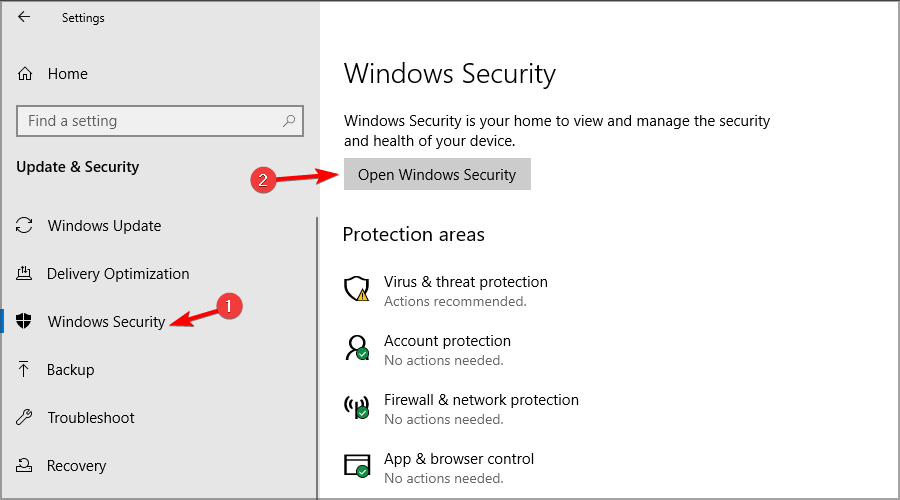
- Wählen Sie als Nächstes aus Viren- und Bedrohungsschutz im linken Bereich. Klicken Sie im rechten Bereich auf Einstellungen verwalten.

- Schalten Sie die aus Echtzeitschutz Möglichkeit.

- Klicken Sie auch auf die Cloud-basierter Schutz Option zum Deaktivieren dieser Funktion.
- Versuchen Sie danach, das Huion-Treiberpaket zu installieren.
HINWEIS
Denken Sie daran, den Virenschutz Ihres PCs nach der Installation des Huion-Treibers wieder einzuschalten.
4. Windows 10 sauber booten
- Drücken Sie Windows Taste + R und eintreten msconfig. Drücken Sie Eingeben.

- Drücke den Selektiver Start Optionsfeld und deaktivieren Sie das Start ladenProdukte Kontrollkästchen.
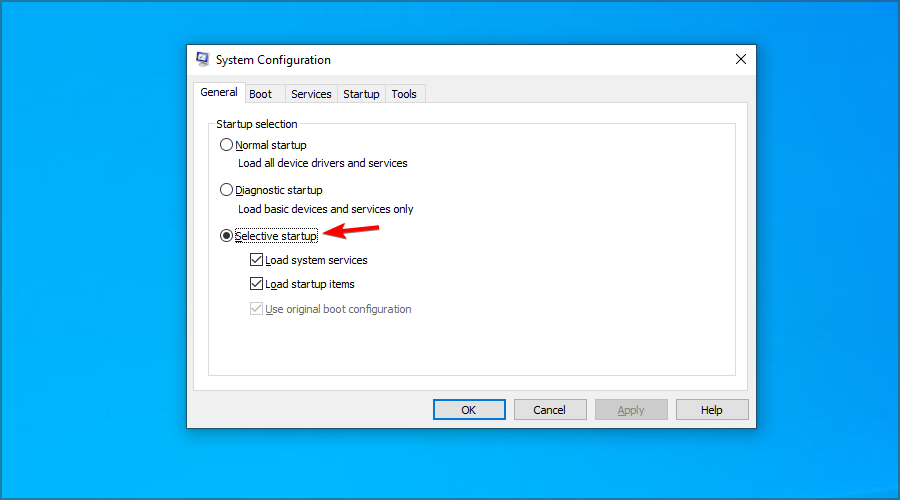
- Wähle aus Systemdienste laden und Verwenden Sie die ursprüngliche Boot-Konfiguration Kontrollkästchen, wenn sie nicht bereits ausgewählt sind.
- Als nächstes wählen Sie die Dienstleistungen Registerkarte im Schnappschuss direkt darunter.
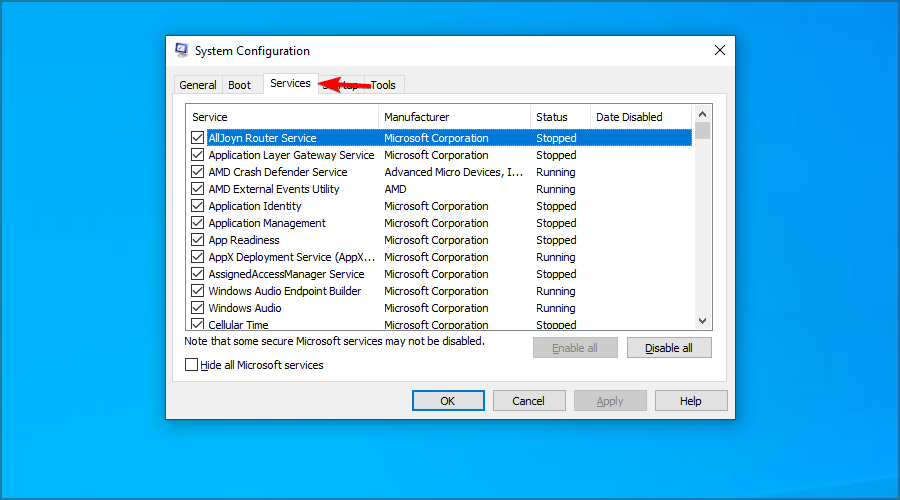
- Überprüf den Verstecke alle Microsoft-Dienste und klicken Sie auf Alle deaktivieren.

- Drücken Sie die Anwenden und OK um die neuen Boot-Konfigurationseinstellungen zu speichern.
- Drücke den Neu starten Option in der Dialogbox, die erscheint, um Ihren PC sauber zu booten.

- Versuchen Sie dann, ein Huion-Treiberpaket zu installieren, nachdem Sie Windows 10 sauber gestartet haben.
Danach können Sie es erneut versuchen Aktualisieren Sie den Huion-Tablet-Treiber. Wenn der Vorgang erfolgreich ist, stellen Sie sicher, dass Sie alle Startanwendungen aktivieren, die Sie zuvor deaktiviert haben.
5. Beenden Sie den Windows Command Processor-Prozess
- Drücken Sie Strg + Verschiebung + Esc anfangen Taskmanager.
- Klicken Prozesse wenn diese Registerkarte nicht bereits ausgewählt ist.

- Doppelklick Einrichtung/Deinstallation (32-Bit) es zu erweitern.
- Wähle aus Windows-Befehlsprozessor Prozess für die Huion einrichten/deinstallieren App.
- Drücken Sie die Task beenden Schaltfläche, um den Vorgang zu beenden. Danach kann die Installation des Huion-Treibers fortgesetzt und abgeschlossen werden.

6. Extrahieren Sie das Huion-ZIP-Archiv, bevor Sie den Treiber installieren
- Klicken Sie mit der rechten Maustaste auf die ZIP-Datei des Treibers und wählen Sie Alles extrahieren.
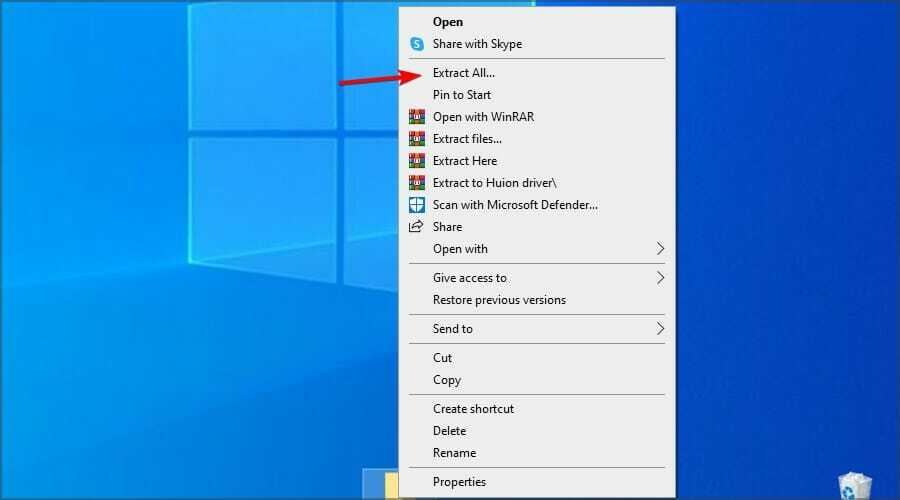
- Klicken Durchsuche, um einen Pfad für den extrahierten Ordner auszuwählen.
- Wähle aus Extrahierte Dateien nach Abschluss anzeigen Kontrollkästchen.
- Drücken Sie die Extrakt Taste.
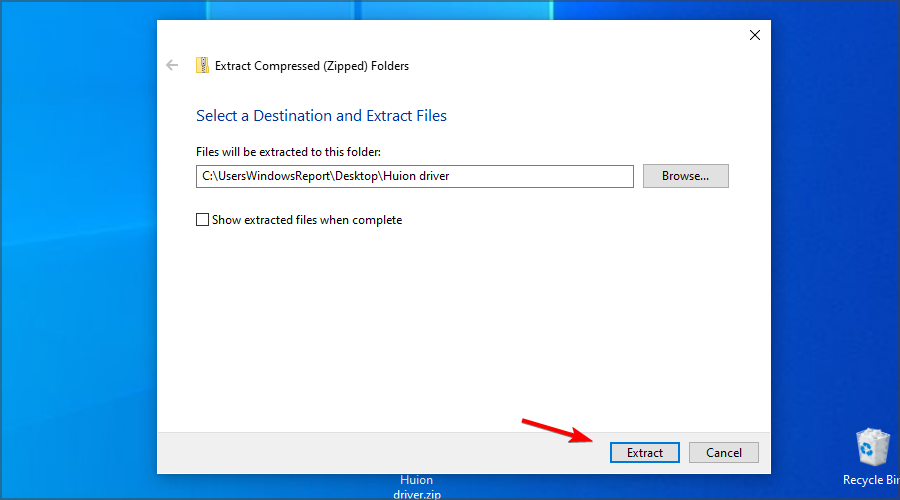
- Gehen Sie in das Extraktionsverzeichnis und führen Sie die Setup-Datei aus.
HINWEIS
Benutzer haben Probleme gemeldet, als sie versuchten, den Treiber außerhalb des Standardinstallationspfads zu installieren, also stellen Sie sicher, dass Sie ihn nicht ändern.
Wie deinstalliere ich meine Tablet-Treiber?
- Drücken Sie Windows Taste + X und auswählen Gerätemanager von der Liste.

- Suchen Sie Ihren Tablet-Treiber in der Liste.
- Klicken Sie mit der rechten Maustaste darauf und wählen Sie aus Gerät deinstallieren.

- Wenn der Bestätigungsdialog erscheint, überprüfen Sie Entfernen Sie die Treibersoftware für dieses Gerät, wenn verfügbar. Klicke auf Deinstallieren zu bestätigen.
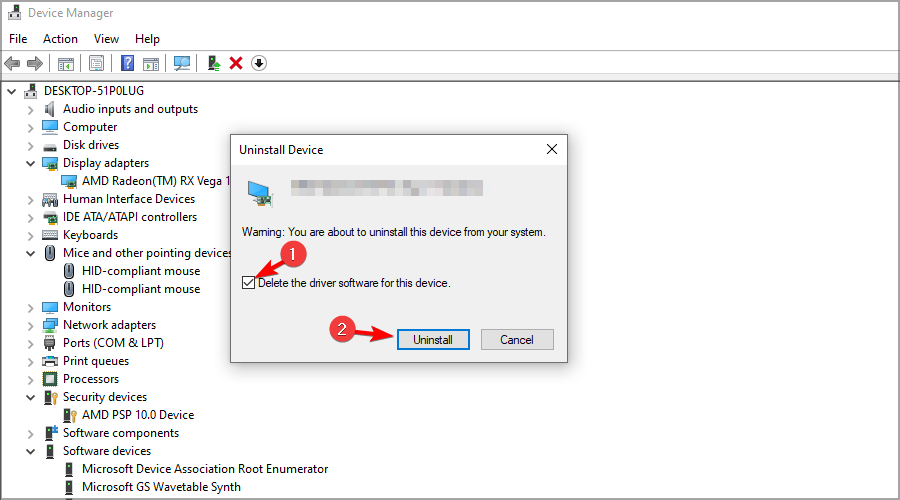
Was sind die Tablet-Anforderungen von Huion?
Diese Gerätetypen haben sehr bescheidene Anforderungen und sollten auf jedem PC unabhängig von seinen Hardwarespezifikationen funktionieren können.
Es gibt nur eine Softwareanforderung, und um diese Zeichentabletts verwenden zu können, benötigen Sie mindestens Windows 7 oder Mac OS 10.12.
Wenn Huion Treiber werden nicht installiert, versuchen Sie unbedingt, die ältere Version direkt von der Website des Herstellers herunterzuladen. Entfernen Sie außerdem alle Anwendungen, die dies stören könnten.
Ihr Antivirenprogramm kann Sie auch daran hindern, neue Geräte zu installieren. Deaktivieren Sie es daher vorübergehend, während Sie versuchen, diese Treiber zu installieren.
Haben Sie eine andere Lösung für dieses Problem gefunden? Fühlen Sie sich frei, es mit uns im Kommentarbereich unten zu teilen.
 Haben Sie immer noch Probleme?Beheben Sie sie mit diesem Tool:
Haben Sie immer noch Probleme?Beheben Sie sie mit diesem Tool:
- Laden Sie dieses PC-Reparatur-Tool herunter auf TrustPilot.com mit „Großartig“ bewertet (Download beginnt auf dieser Seite).
- Klicken Scan starten um Windows-Probleme zu finden, die PC-Probleme verursachen könnten.
- Klicken Alles reparieren um Probleme mit patentierten Technologien zu beheben (Exklusiver Rabatt für unsere Leser).
Restoro wurde heruntergeladen von 0 Leser in diesem Monat.


